まず初めに今回zigsowプレミアムレビュー Logicool PCゲーム用ラインナップ「Gシリーズ」
に選出いただき、LOGICOOL ゲーミングキーボード G510をレビューする機会をくださり
本当にありがとうございます。関係者の皆様に感謝申し上げます。
Logicool Wireless Mouse G700
Logicool G-35 サラウンドサウンドセット
まずはじめは製品の外見から見ていきたいと思います。
製品パッケージにはゲームを制するツールとインテリジェンスなどと書かれているのと共に
様々な製品特徴が記載されています。
製品を見ていくと、
音声出入力3.5mmジャック搭載
これはただ音声出入力3.5mmジャックがあるだけでなくキーボード上に
ヘッドホンミュート、マイクミュートボタンがあるのもいい点だと思います。
メディアコントロールキー
このような音楽の一時停止や再生スキップなどといったボタンは
これまで自分が使用していたキーボードにもあるのですが僕が注目したいのは
その下にあるボリュームコントロールボタンです。
これがすごくいいです。
大概のキーボードのボリュームコントロールボタンは+-ミュートの3つのボタンで
ボリュームを上げるときなどはボタンを長押しや連打しないといけなかったのですが
このようなスクロールボタンみたいなボタンだととても直感的に操作出来るので
非常に使いやすいです。
GamePanel LCD
ここには
プロファイルセレクター
メディアディスプレイ
パフォーマンスモニタ
時計
カウントダウンストップウォッチ
RSSリーダー
などと言った様々な情報を表示することができます。
他にもボリュームを変更しているときにはモニタの下部にその内容が表示さます。
また、使わない機能を表示しないようにすることも出来ます。
カスタマイズ可能なバックライト
パッケージを見る文にはキーもすべてバックライトによって綺麗に表示されています。
しかし実際の製品をよく見てみると
このように文字の面積が大きいキーはバックライトのサイズが足りないため文字が欠け、
上の写真のようになっています。正直これは残念です。
コスト的に少し高くなるかもしれませんがここは直してもらいたいです。
それが改善されれば完成度の高いキーボードと言えると思います。
もちろん使わない場合はバックライトを消すこともできます。
そしてこれがこのキーボードのメインとなるGキー
18個のプログラム可能なボタンとGキーの上部にある3つのモード切替キー
を組み合わせることで最大54個のキーを割り当てることができます。
またMRキーを使用すればゲーム中でも即座にマクロ設定することができます。
ここではGキーの設定方法と自分なりの使用例を紹介していていきたいと思います。
まずはロジクールのホームページからGamePanelをダウンロードしましょう。
GamePanel
付属のドライバCDもありますが文字表示がずれて表示されたりといった
不具合が起こったりするのでホームページから最新のものをダウンロードする方がいいです。
インストールは指示に従いながら進んでいけばOKです。
そしてソフトウェアを起動したらこんな感じ
下部のメニューからGキーの設定やLCDパネル、バックライトなどの設定に進むことができます。
これはGamePanel LCDの設定画面です
チェックするしないで簡単にモニタに表示するしないの設定が行えます。
またPOP3モニタであるとメールサーバーの設定
RSSであるとRSSといった設定をすることができます。
バックライトの設定画面はこんな感じです。
プロファイルごとに自分好みの色を設定することができます。
自分の場合は黄緑色に設定しています。好みの色を探すのもいいと思います。
そしてこれがGキーの設定画面
試しにG13キーにマクロ登録してみましょう。
コマンドのところから1キーから編集に進みます。
今回はこのキーにphotoshopの自由変形のショートカットを割り当てたいと思います。
編集を押すと出てくるコマンドエディターのキーストロークのところに現在のデフォルトでは
1が割り当てられていますのでクリアを押してからコントロール+Tを入力します。
そしてOKを押します。これだけの操作でphotoshopの自由変形のショートカットを作成
することができました。さまざまな設定項目があるのでこれはG700以上にどれを割り当てるか
迷いそうです。
多機能キーボードとして良くできた製品だと思います。
キーボードのタッチ感も自分好みの柔らかさでとても打ちやすいです。
定価一万円を超えるキーボードは初めてで以前のマイクロソフト製のものに比べて
圧倒的な存在感と高級感があります。自分は大丈夫ですが購入する場合は一度
デスクのサイズを調べておくことをおすすめします。
バックライトのところを改善していただきたいのとともに
マクロ設定のソフトウェアをG700でも使われているsetpointと統合しても良いのでは?
と思います。各製品ごとにアプリケーションがあるとタスクバーやスタートメニュー
にそれぞれ表示られていて個人的に好きでありません。
現時点としても十分ゲーマーやCADやphotoshopなど使用するクリエーターなどにおすすめできる
製品であると思いますがまだまだ伸び代があるのでそこを伸ばすことが出来れば
もっといい製品になると思います。
最後までご覧いただきありがとうございました。









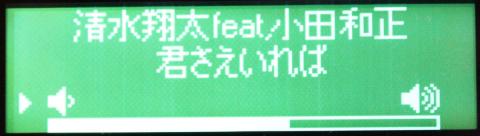





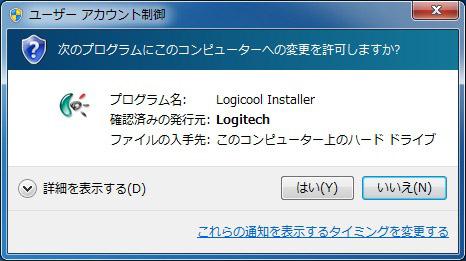
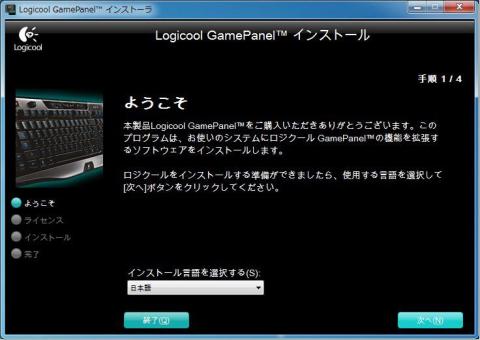
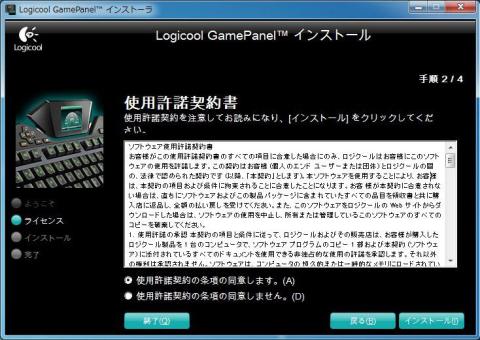

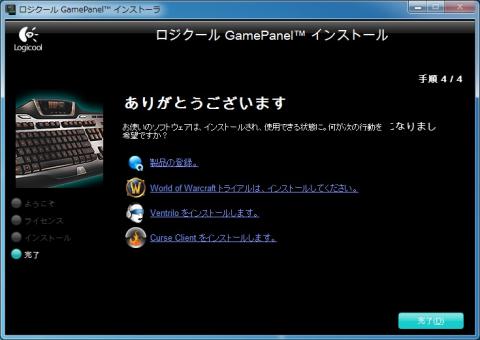





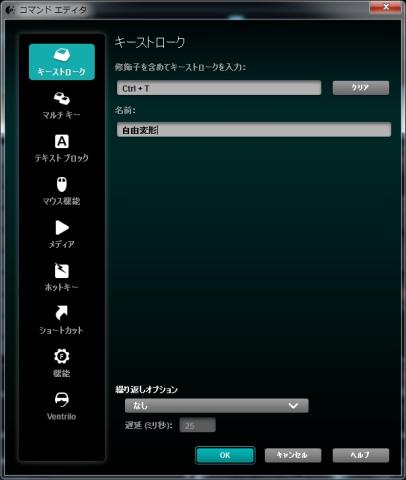


きっちょむさん
2012/03/01
マクロ設定でPhotoshopとかillustratorの
ショートカット&スクリプトを組めるのは便利の一言ですよね。
業務用ツールとしては最高なんじゃないかなぁ?
phenom7さん
2012/03/01
ほんと業務用ツールとしては最高だと思います。
制作現場にいる人なら特にこのキーボードを生かせると思います。